Ці магу я канвертаваць MP4 ў MP3 з дапамогай iTunes?
Вы ўпэўненыя ў пераўтварэнні файлаў MP4 ў MP3 , як толькі вы ўсталявалі апошнюю версію ITunes на ваш кампутар. З - за высокай хуткасці сумяшчальнасці Itunes, вы абавязаны не выпрабоўваць якіх - небудзь замінак падчас пераўтварэнні. Пасля таго, як вы запусцілі яго, астатняе будзе гладкім. Праверце гэтую артыкул , каб атрымаць падрабязнае кіраўніцтва аб тым , як канвертаваць MP4 ў MP3 з дапамогай Itunes .
- Частка 1. Кіраўніцтва карыстальніка канвертаваць MP4 ў MP3 з дапамогай ITunes
- Частка 2. Пераўтварэнне MP4 ў MP3 ў больш просты спосаб
Частка 1: Як канвертаваць MP4 ў MP3 з дапамогай ITunes
Для ўсіх вашых патрэбаў забавак, ITunes з'яўляецца лепшым варыянтам для забеспячэння вы атрымаеце тое, што вы шукаеце. Яна лепш за ўсё працуе на прыладах Apple, а таксама ПК і Mac. Гэта дазволіць вам арганізаваць вашу музыку і атрымаць тыя, што вы хочаце мець.
Крок за крокам кіраўніцтва для пераўтварэння MP4 ў MP3 у ITunes:
1. Пачніце з загрузкі ITunes ад аўтарытэтнага сайта, а затым ўсталяваць на свой кампутар. Вы павінны прыняць вельмі абмежаваны час у выкананні гэтага.
2. Працягнуць, каб запусціць праграму, а затым дадаць ўсе файлы MP4 вы збіраюцца канвертаваць. У верхняй частцы экрана, вы будзеце мець магчымасць выбраць «ITunes», а затым «налады», каб дадаць файлы.

3. З часовай шкалы, абярыце файл для пераўтварэння і націсніце кнопку "стварыць MP3 версію». Файлы будуць ператвораныя аўтаматычна і без вашага дадатковых намаганняў.
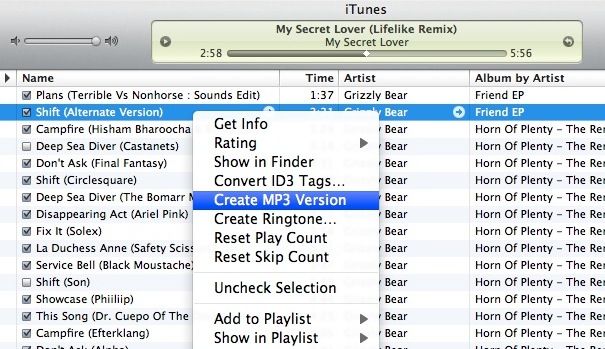
Частка 2: Як канвертаваць MP4 ў MP3 ў больш просты спосаб
Пры пошуку просты ў выкарыстанні і вельмі эфектыўная праграма для канвертавання MP4 ў MP3, зрабіць UniConverter ваш лепшы выбар. Яна мае функцыі, якія ўзбуджаюць вас, і яны ўключаюць у сябе канвертаваць відэа, канвертаваць аўдыё, канвертаваць DVD-дыскі і DVD-дыскі капіяваць, а таксама запісваць дыскі. Іншыя асаблівасці, каб атрымаць лепшае з зліцця некалькіх файлаў, скрыншота захопу, аўтаматычнае абнаўлення, запісваць любое відэа, убудаваны медыя-плэер і поўнага выкарыстанне шмат'ядравых працэсараў.
Атрымаеце Лепшы MP4 ў MP3 Video Converter - UniConverter
- Lossless пераўтварэнне - Пераўтварэнне відэа без страты якасці, будзь то з іншых відэа фарматаў HD камер / DVD або.
- Універсальнасць - праца з да 150+ відэа і аўдыё фарматаў, уключаючы стандартныя фарматы відэа, HD відэа фарматы і сацыяльныя вэб-фарматы.
- Пераўтварэнне відэа онлайн - Калі вы любіце глядзець фільмы на такіх сайтах, як YouTube, Facebook, VEVO, Netflix, зараз вы можаце спампаваць ці запісаць іх і глядзець іх зноў і зноў.
- Магутныя функцыі рэдагавання - дадаць спецыяльныя эфекты, такія як тэкст, кантраст, яркасць сярод іншых, каб зрабіць вашыя відэа праекты вылучаюцца ад астатніх.
- Пераход да прылад - Падтрымка канвертаваць ў папулярныя фарматы для мабільных прылад, а затым перадаваць перароблены MP4 або іншыя відэа на мабільныя прылады.
- Handy Toolbox - Забяспечыць з наборам карысных інструментаў для зручнасці, як GIF-мейкер, экран рэкордэр, цяжкае відэа метададзеных, VR канвэртар і г.д.
Крок за крокам кіраўніцтва для канвертавання MP4 ў MP3 у ITunes Alternative
Крок 1. Даданне файлаў MP4 ў MP4 ў MP3 канвэртар
Націсніце кнопку «Дадаць файлы» з асноўнага інтэрфейсу для прагляду сістэмы для файлаў MP4 дадаць. Акрамя таго, вы можаце проста перацягнуць файлы MP4, якія будуць ператвораныя ў MP4 ў MP3 канвэртар. Гэты канвэртар таксама падтрымлівае для загрузкі відэа ці аўдыё файлы непасрэдна з мабільных прылад, у гэтым выпадку, проста выберыце імпартуюць параметры, націснуўшы на значок расчыняецца спісу побач.

Крок 2. Абярыце MP3 у якасці выхаднога фармату
Вы павінны выбраць MP3 у якасці выхаднога фармату для файлаў, пераўтвораных з ўкладкі Audio. Не звяртайце увагі на іншыя фарматы, якія вы сутыкнецеся. Можна таксама змяніць іншыя параметры закадаваць, націснуўшы на значок Усталёўка Pen побач, каб змяніць частату дыскрэтызацыі, бітрэйт, канал, якасць і г.д.

Крок 3. Пачніце пераўтварэнне з MP4 ў MP3
Апошні крок будзе скідаючы пераўтварэнне MP4 ў MP3, націснуўшы на кнопку «Канвертаваць» у кожным відэакліпе або «Канвертаваць ўсё» кнопку ў ніжнім правым куце.





